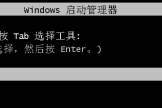轻松删除电脑中不用的操作系统(电脑一个系统怎么删除)
电脑中安装了三个系统,而其中的一个又不经常用,所以就想把它卸载掉,该如何操作呢?

卸载多操作系统
由于多系统的复杂性,多系统出现的问题远比一般单系统故障更难以解决。当你需要卸载某个操作系统时,一定要掌握正确的卸载方法,否则将导致计算机无法启动。
本文目录
一、卸载多操作系统的流程
1.备份数据
2.卸载操作系统
3.恢复保留的操作系统
二、卸载操作系统
1.在Windows XP/7双操作系统中卸载Windows7
2.在Windows XP/7双操作系统中卸载Windows XP
三、卸载WindowsXP/Linux双系统
1.卸载Windows XP操作系统
2.卸载Linux操作系统
A.引导程序安装在MBR中
B.引导程序没有安装在MBR中
四、卸载多个系统并存的操作系统
1.卸载Windows 10/7/XP多操作系统中的Windows10
A.Windows10系统在C盘
B.Windows10系统不在C盘
2.卸载Windows 10/7/XP多操作系统中的Windows XP
一、卸载多操作系统的流程
卸载操作系统主要分为备份数据、卸载作系统和恢复保留的操作系统三部分内容。
1.备份数据
在卸载操作系统之前,用户首先需要将重要的文件备份,以备日后使用。需要备份的数据主要有Internet收藏夹、电子邮件、聊天记录以及其他的一些重要文件等。
2.卸载操作系统
当用户安装的多个操作系统中的某个操作系统不再使用时,可以将其卸载。但不同的操作系统,其卸载的方法也不同。
3.恢复保留的操作系统
卸载完成后,为了使保留的系统能正常使用,还需要对其进行恢复操作。要恢复的内容包括系统引导文件和系统配置文件等。
二、卸载操作系统
如果用户安装了多操作系统,需要将其中的某个系统卸载,只留下单系统,并且还不想重装系统,该如何操作呢?下面将介绍如何在多操作系统中卸载不需要的系统。
1.在Windows XP/7双操作系统中卸载Windows7
安装了多操作系统的用户有时会为了节省磁盘空间或其他原因而需要删除多余的操作系统。下面介绍在Windows XP/7双操作系统中卸载Windows7系统的操作方法。
假设Windows XP系统安装在C盘,Windows7系统安装在D盘,将D盘中的重要数据备份,进入Windows XP操作系统,双击“我的电脑”图标,打开“我的电脑”窗口。
在“本地磁盘(D:)”图标上,单击鼠标右键,在弹出的快捷菜单中选择“格式化”选项。
提示:当用户格式化D盘时,需要先确认该磁盘中已没有重要文件,否则先将重要文件备份,然后再格式化。
弹出“格式化本地磁盘(D:)”对话框,在“格式化选项”选项组中,选中“快速格式化”复选框。
单击“开始”按钮,弹出提示信息框,提示是否确认操作。
单击“确定”按钮,即可开始格式化磁盘分区,并显示格式化进度,待格式化完成以后,弹出提示信息框,提示用户格式化完毕。
格式化完毕后,重新启动计算机,重启后可以看到此时引导菜单中仍然有Windows7选项。
进入Windows XP系统,打开“我的电脑”窗口,在“本地磁盘(C:)”图标上,单击鼠标右键,在弹出的快捷菜单中选择“打开”选项。
打开“本地磁盘(C:)”窗口,在菜单栏中选择“工具”一“文件夹选项”命令。
弹出“文件夹选项”对话框,切换至“查看”选项卡,在“高级”下拉列表框中取消选中“隐藏受保护的操作系统文件”复选框,弹出提示信息框。
单击“是”按钮,即可取消选中该复选框,然后选中“显示所有文件和文件夹”单选钮。
单击“确定”按钮,返回C盘窗口,即可查看隐藏的文件。
在其中选择“boot.ini”文件,单击鼠标右键,在弹出的快捷菜单中选择“打开”选项,即可打开“boot.ini”文件。
在其中有两行关于Windows7的系统启动信息,选中两行启动信息语句,按Delete键,将语句进行删除。
如果“default”这一行设置的默认启动项不是Windows XP,还需要进行更改,将记事本中的内容更改。
修改完成后,选择菜单栏中的“文件”→“保存”命令,保存系统文件,即可完成卸载Windows7系统的操作。
2.在Windows XP/7双操作系统中卸载Windows XP
如果需要卸载C盘中的Windows XP操作系统,此时用户需要谨慎一些,不能像前面介绍卸载Windows7系统那样直接将其格式化。由于在系统盘中还存放了Windows XP/7的引导文件,因此如果用户误删了就不能启动Windows操作系统了。
已知Windows XP系统安装在C盘,Windows7系统安装在D盘;启动计算机,进入Windows7操作系统,打开“计算机”窗口。
在“本地磁盘(C:)”图标上,双击鼠标左键,打开C盘窗口,根据前面的介绍,取消选中“隐藏受保护的操作系统文件”复选框,显示所有隐藏的系统文件。
选择“Documents and Setings和“Windows”文件夹,单击鼠标右键,在弹出的快捷菜单中选择“删除”选项。
弹出提示信息框,提示用户确认是否需要将该文件夹中的文件移至回收站中,进行删除操作。
单击“是”按钮,弹出“回收”对话框,并显示了删除进度,待其删除完成即可。
Windows XP系统相关文件删除完毕后,用户还需要恢复系统引导菜单,用户可参照前面介绍的方法进行相应操作。
三、卸载Windows XP/Linux双系统
用户在操作电脑的过程中有时候会需要Linux系统,这就造成了Windows系统和Linux系统并存的局面。下面介绍卸载Windows和Linux并存的双系统的方法。
1.卸载Windows XP操作系统
卸载与Linux操作系统共存的Windows XP操作系统的方法很简单,首先利用常用的分区软件Partition Magic将Windows XP系统所在的分区删除或者格式化,然后通过前面介绍的方法将Windows XP系统启动项删除即可。
2.卸载Linux操作系统
用户在操作电脑的过程中,有时需要卸载Linux操作系统,而Linux引导程序安装的位置不同,卸载的方法也不同。下面介绍在Windows XP与Linux操作系统共存时,如何卸载Linux操作系统。
A.引导程序安装在MBR中
如果Linux系统的引导程序LILO/GRUB被安装在主引导记录MBR中,用户可以通过以下3个步骤,将Linux操作系统进行卸载。
(1)启动故障恢复控制台
故障恢复控制台是Windows 2000/XP/2003系统中专门用于修复系统的工具,用户可以使用它启动和禁用服务、格式化驱动器以及在本地驱动器上读写数据等,此外用户还可以使用它执行其他的管理任务。
故障恢复控制台是Windows操作系统的缺省安装,需要用户手动安装。下面以从安装光盘启动故障恢复控制台为例,介绍启动故障恢复控制台的操作方法。
在BIOS中设置从光驱启动,然后将Windows XP安装光盘放入光驱,稍等片刻屏幕上显示出提示信息。
快速按下任意键,进入Windows安装界面。
稍等片刻,进入“欢迎使用安装程序”界面。
按R键进入“故障恢复控制台”界面,显示可以进入的操作系统。
故障恢复控制台给每个操作系统设置了代号,用户可根据代号选择要登录到的系统,这里输入“1”。
按Enter键确认,继续提示用户输入管理员密码。
输入密码后,按Enter键确认,即可进入“C:\Windows”文件夹中。
(2)写入MBR
接下来可以通过使用故障恢复控制台改写MBR实现操作系统的卸载。
进入“故障恢复控制台”界面,然后进入“C:\Windows”文件夹中。
输入“HELP”,按Enter键确认,显示所有命令。
提示:在“故障恢复控制台”界面中,用户不仅可以写入MBR命令,对操作系统进行卸载,还可以对操作系统进行修复操作。
改写MBR的命令是“fixmbr”,于是再输入“fixmbr/help”命令,按Enter键确认,查看该命令的帮助信息。
输入“fixmbr”命令,按Enter键确认,显示相应信息,提示用户是否确认需要写入新的主启动记录。
输入“Y”,按Enter键确认,显示成功写入新的主启动记录。
(3)删除Linux系统分区
和卸载其他与Windows XP共存的Windows系统不同的是,用户不能直接格式化Linux分区或者删除分区中的系统文件。因为在Windows XP操作系统界面中是看不到Linux系统分区的,用户可以通过两种方法删除Linux分区,即利用分区软件和利用“管理工具”窗口。下面以利用“管理工具”窗口为例,介绍删除Linux分区的操作方法。
进入Windows XP操作系统,单击“开始”按钮,在弹出的菜单列表中,选择“控制面板”命令。
打开“控制面板”窗口,单击“性能与维护”图标。
打开“性能与维护”窗口,在窗口中单击“管理工具”图标,打开“管理工具”窗口。
双击“计算机管理”图标,打开“计算机管理”窗口,在左侧窗格中依次展开“存储”→“磁盘管理”选项,在右侧的窗格中可以看到这台电脑上所有硬盘分区的情况。
Linux的系统分区显示为“未知分区”,选择要删除的Linux系统分区,单击右键,在弹出的快捷菜单中选择“删除磁盘分区”选项。
弹出提示信息框,提示该磁盘分区不是Windows创建的,询问用户是否确认删除操作。
单击“是”按钮,即可将该磁盘分区删除。
采用同样的方法,删除所有的Linux分区,删除后的空间会自动合并为可用空间,在可用空间上,单击鼠标右键,在弹在的快捷菜单中,选择“新建逻辑分区”选项,弹出“新建磁盘分区向导”对话框。
单击“下一步”按钮,进入“选择分区类型”界面,选中“逻辑驱动器”单选钮。
单击“下一步”按钮,进入“指定分区大小”界面,设置分区大小。
单击“下一步”按钮,进入“指派驱动器号和路径”界面,选择相应的驱动器盘符。
单击“下一步”按钮,进入“格式化分区”界面,选中“按下面的设置格式化这个磁盘分区”单选钮,然后在下方设置相应的格式化选项。
单击“下一步”按钮,进入“正在完成新建磁盘分区向导”界面,提示用户已经成功完成新建磁盘分区向导的操作。
单击“完成”按钮,返回“计算机管理”窗口,在右下方显示磁盘正在进行格式化操作。
稍等片刻,显示磁盘分区完成格式化操作,显示新的硬盘分区。
关闭“计算机管理”窗口,打开“我的电脑”窗口,在其中查看新建的硬盘分区,至此,完成Linux操作系统的卸载。
B.引导程序没有安装在MBR中
如果当初安装Linux操作系统的时候,用户没有选择安装在MBR中,而是安装在引导分区的第一个扇区中,那么用户可以直接对该磁盘分区进行删除或者格式化操作,即可完成对Linux操作系统的卸载。
四、卸载多个系统并存的操作系统
当Windows XP、Windows 7和Windows10多个操作系统并存时,用户要卸载其中的某一个操作系统很简单,用户只需要根据其所在分区的情况进行卸载操作即可。
1.卸载Windows 10/7/XP多操作系统中的Windows10
卸载多个操作系统中的某个操作系统的操作方法与卸载两个操作系统中某个系统的方法类似。
A. Windows10系统在C盘
如果Windows10系统被安装在了C盘,则不能采用格式化的方法删除该磁盘分区,此时需要删除C盘中Windows10系统的相应文件和文件夹。删除完毕还需要在“boot.ini”文件中删除Windows10的系统启动项,具体的操作过程在前面已经详细介绍过,用户可以根据提示进行相应操作即可。
B. Windows10系统不在C盘
如果Windows10系统不在C盘,卸载方法相对而言比较简单。登录到Windows XP或Windows 7操作系统中,然后将Windows10系统所在的系统分区格式化。在格式化完成后,还需要在“boot.ini”文件中删除Windows10的系统启动项。具体的操作方法与在Windows XP/7的双系统中卸载Windows7系统的操作方法类似,在前面的知识点中已经进行过详细的介绍,你可以根据提示进行相应操作即可。
2.卸载Windows 10/7/XP多操作系统中的Windows XP
当用户需要在Windows 10、Windows 7和Windows XP多系统中卸载Windows XP系统时,既可以登录到Windows10系统中,也可以登录到Windows 7系统,将Windows XP系统所在的磁盘进行删除或格式化操作,然后在“boot.ini”文件中删除Windows XP的系统启动项即可。